أفضل 10 طرق لإصلاح استمرار تعطل Google Chrome على Android
نشرت: 2023-01-11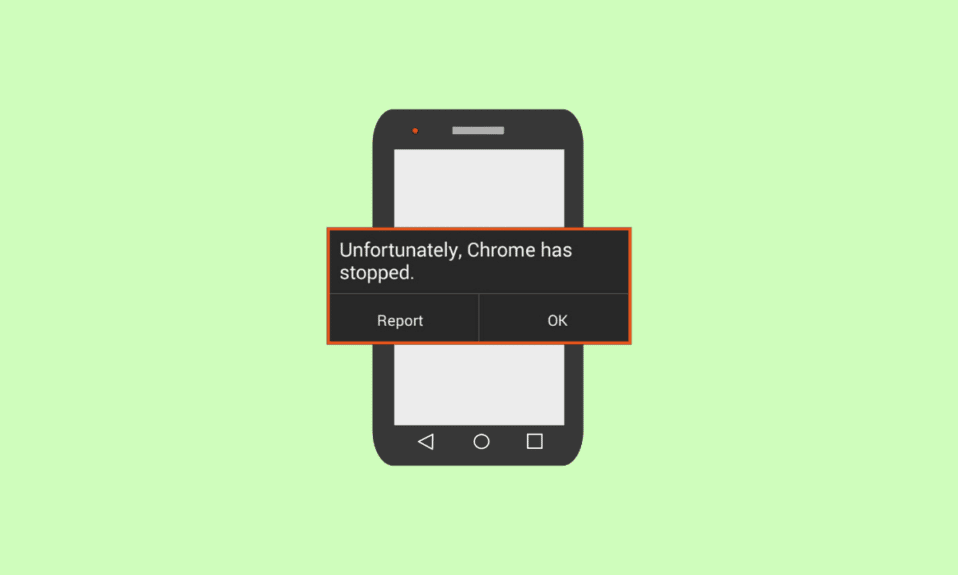
في بعض الأحيان ، أثناء البحث في الإنترنت على Google Chrome ، قد تواجه مشكلة استمرار تعطل Google Chrome للهواتف الذكية التي تعمل بنظام Android. يمكن أن تتسبب هذه المشكلة في حدوث مشكلات مختلفة لك ، حيث لن تتمكن من البحث في الإنترنت باستخدام متصفح Chrome. يمكن أن تكون هناك أسباب مختلفة لهذه المشكلة ، مثل إصدار Android قديم وبيانات ذاكرة التخزين المؤقت الفاسدة. في هذا الدليل ، سنناقش أسباب وطرق إصلاح استمرار تعطل Chrome على نظام Android. لذلك ، إذا كنت تتساءل أيضًا عن سبب استمرار تعطل Google على هاتفي وكيفية إصلاحه ، فهذا هو الدليل المثالي لك.
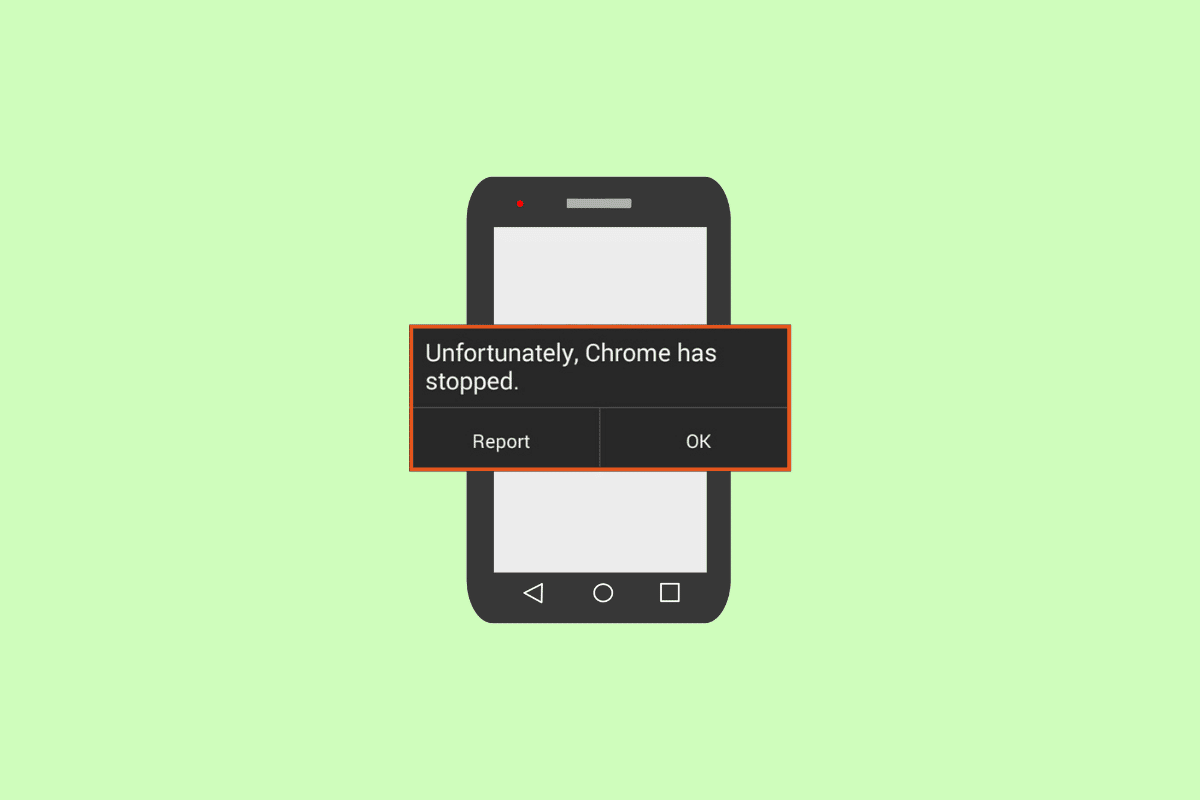
محتويات
- كيفية إصلاح Google Chrome Keeps Crashing على Android
- الطريقة الأولى: استكشاف أخطاء اتصال الشبكة وإصلاحها
- الطريقة الثانية: إعادة تشغيل Google Chrome
- الطريقة الثالثة: إعادة تشغيل الجهاز
- الطريقة الرابعة: إغلاق التطبيقات غير النشطة وعلامات التبويب
- الطريقة الخامسة: استخدام متصفح مختلف
- الطريقة 6: تحديث خدمات Google Play
- الطريقة السابعة: تحديث WebView لنظام Android
- الطريقة الثامنة: إلغاء تثبيت تحديثات Google Chrome
- الطريقة 9: امسح ذاكرة التخزين المؤقت لـ Google Chrome
- الطريقة العاشرة: تحديث برنامج الجهاز
كيفية إصلاح Google Chrome Keeps Crashing على Android
يمكن أن تكون هناك أسباب مختلفة لتوقف Google Chrome عن العمل على حل مشكلات هاتف Android. بعض الأسباب الأكثر شيوعًا مذكورة هنا.
- يعد اتصال الشبكة السيئ أحد الأسباب الأكثر شيوعًا لهذا الخطأ.
- يمكن أن تتسبب الأخطاء ومواطن الخلل في تطبيق Google Chrome أيضًا في حدوث هذه المشكلة على هاتفك الذكي الذي يعمل بنظام Android.
- يمكن أن تتسبب الأخطاء وأخطاء التشغيل في هاتف Android الذكي أيضًا في حدوث هذا الخطأ.
- يمكن أن تتسبب التطبيقات وعلامات التبويب غير النشطة التي تعمل في الخلفية أيضًا في تعطل Google Chrome على الهواتف الذكية التي تعمل بنظام Android.
- يمكن أن تتسبب مشكلات المستعرض المختلفة أيضًا في حدوث هذا الخطأ على الهواتف الذكية التي تعمل بنظام Android.
- يمكن أن تتسبب أيضًا خدمات Google Play القديمة وتطبيقات WebView لنظام Android في حدوث هذه المشكلة.
- يمكن أن يتسبب تحديث Google Chrome الخاطئ أيضًا في حدوث هذه المشكلة.
- ترتبط بيانات ذاكرة التخزين المؤقت التالفة أحيانًا بهذه المشكلة.
- يمكن أن يتسبب إصدار Android القديم أيضًا في حدوث هذا الخطأ على Android.
في هذا الدليل ، سنناقش طرق إصلاح توقف Google Chrome عن العمل على مشكلة هاتف Android.
ملاحظة: نظرًا لأن الهواتف الذكية لا تحتوي على نفس خيارات الإعدادات وتختلف من مصنع لآخر ، تأكد من الإعدادات الصحيحة قبل تغيير أي منها. طرق Android التالية مأخوذة من هاتف Moto G60 الذكي.
الطريقة الأولى: استكشاف أخطاء اتصال الشبكة وإصلاحها
أحد الأسباب الأكثر شيوعًا لاستمرار تعطل Google Chrome على هاتف Android هو ضعف اتصال الشبكة. إذا كنت تواجه مشكلة في استخدام Google Chrome على جهاز Android الخاص بك بسبب اتصال الشبكة الضعيف وغير المستقر. قد ترغب في إصلاح اتصال جهاز التوجيه الخاص بك أو التحقق من مزود الإنترنت والخلية لإصلاح استمرار تعطل Chrome في مشكلة Android. لذلك ، فإن الخطوة الأولى التي يجب عليك مراعاتها لإصلاح سبب استمرار تعطل Google في مشكلات هاتفي هي إصلاح مشكلات اتصال الشبكة على جهازك.
الخطوة الأولى: إعادة تشغيل جهاز توجيه WiFi
إذا لم تتمكن من اكتشاف حل لـ Google Chrome قد توقف عن العمل على مشكلة هاتف Android ، فيجب أن تفكر في التحقق من جهاز توجيه WiFi. يعد إصلاح اتصالات WiFi إحدى الطرق الأساسية لإصلاح مشكلات Chrome لنظام Android. بشكل عام ، تحدث أخطاء الشبكة في تطبيق Google Chrome بسبب اتصالات موجه WiFi غير الصحيحة. لذلك ، إذا كنت تواجه مشكلة في الاتصال بتطبيق Google Chrome ، فتأكد من أنك قمت بتوصيل جهاز التوجيه الخاص بك بشكل صحيح لتجنب استمرار Google Chrome في تعطل مشكلات Android.
1. اضغط على زر الطاقة في شبكة WiFi الخاصة بك.

2. بمجرد إيقاف تشغيل WiFi تمامًا ، افصل جهاز التوجيه عن المفتاح الرئيسي.
3. انتظر بعض الوقت ، ثم أعد توصيل الكبل وقم بتشغيل موجه WiFi.
الخيار الثاني: زيادة سرعة الإنترنت
إذا لم تكن مشكلة تعطل Google Chrome ناتجة عن جهاز التوجيه ، فقد تكون المشكلة بسبب الإنترنت أو مزود الخدمة الخلوية. يمكنك محاولة التحقق من شركة الجوال للتأكد من حصولك على اتصالات قوية بشبكة الهاتف المحمول. تأكد أيضًا من أنك مشترك في بيانات الهاتف المحمول النشطة أو خطة الإنترنت لاستخدام خدمات الإنترنت. إذا استمرت في تلقي اتصال إنترنت بطيء ولم تتمكن من معرفة كيفية إصلاح هذه المشكلة ، فيجب عليك التحقق من اتصال الإنترنت البطيء؟ 10 طرق لتسريع الإنترنت لديك!
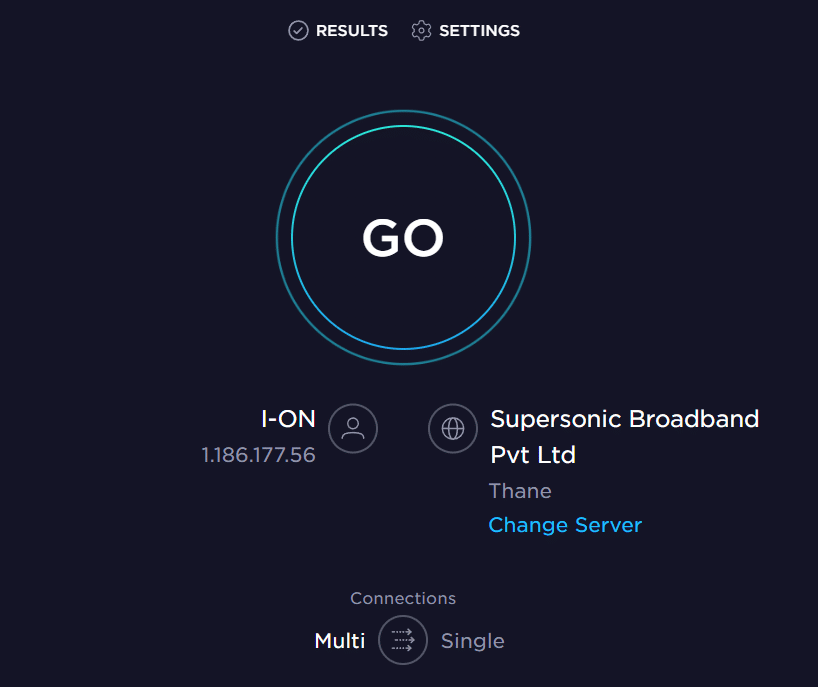
الطريقة الثانية: إعادة تشغيل Google Chrome
أحد الحلول الأساسية لسبب استمرار تعطل Google على هاتفي باستخدام تطبيق Google Chrome Android هو إعادة تشغيل التطبيق على هاتفك. إذا لم تؤد إعادة تشغيل التطبيق إلى حل المشكلة على هاتفك الذكي الذي يعمل بنظام Android ، فيمكنك الانتقال إلى حلول أكثر تقدمًا لإصلاح هذا الخطأ.
اقرأ أيضًا: إصلاح خطأ تجزئة الصورة غير صالح لحالة Google Chrome
الطريقة الثالثة: إعادة تشغيل الجهاز
في كثير من الأحيان ، توقف Google Chrome عن العمل على حل مشكلة هاتف Android ، ويمكن أن يكون سبب ذلك خطأ في جهازك. يمكن أن تحدث هذه المشكلة أيضًا بسبب التشغيل غير الصحيح لهاتفك. لحسن الحظ ، لا داعي للقلق بشأن هذه المشكلات ، ويمكنك ببساطة إعادة تشغيل جهازك لحل مشكلات Google Chrome التي تعطل باستمرار مشكلات Android. لذلك ، من أول الأشياء التي يجب عليك القيام بها هو إعادة تشغيل هاتفك. إذا لم تكن متأكدًا من كيفية إعادة تشغيل هاتفك بأمان ، فيمكنك التحقق من كيفية إعادة تشغيل هاتف Android أو إعادة تشغيله؟ دليل لإعادة تشغيل هاتفك بأمان لإصلاح هذه المشكلة.
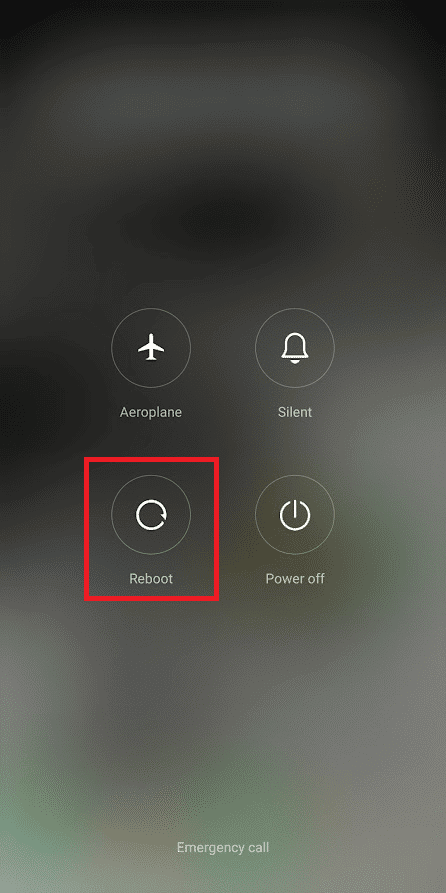
الطريقة الرابعة: إغلاق التطبيقات غير النشطة وعلامات التبويب
يعاني العديد من الأشخاص من تأخر Chrome وتعطل تطبيق Google Chrome عندما يفتحون الكثير من علامات التبويب على المتصفح. أيضًا ، إذا كانت هناك تطبيقات غير نشطة مفتوحة في الخلفية ، فقد يتسبب ذلك في تأخر هاتفك وتعطل تطبيقات مثل Google Chrome. لذلك ، من الجيد إغلاق التطبيقات غير النشطة وعلامات تبويب Chrome لإصلاح سبب استمرار تعطل Google على هاتفي. يمكنك اتباع هذه الخطوات البسيطة لإغلاق علامات التبويب غير الضرورية على Google Chrome.
1. افتح Google Chrome من قائمة الهاتف.

2. اضغط على أيقونة علامات التبويب من أعلى يمين الشاشة.
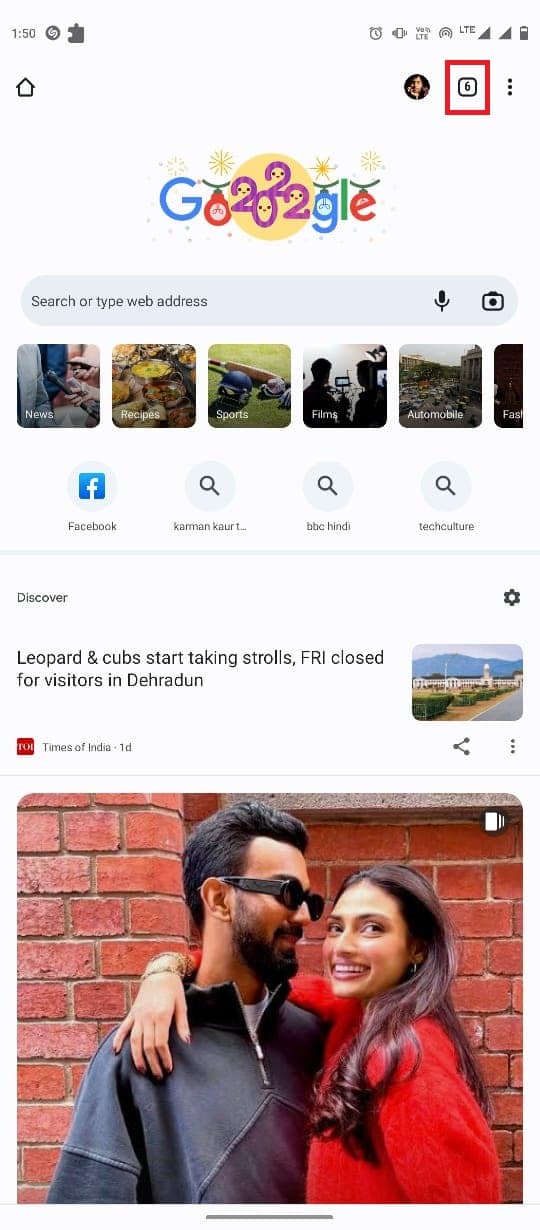
3. الآن ، اسحب جميع علامات التبويب غير الضرورية لإغلاقها.
4. يمكنك أيضًا النقر على أيقونة ثلاثية النقاط ، ثم تحديد إغلاق جميع علامات التبويب.
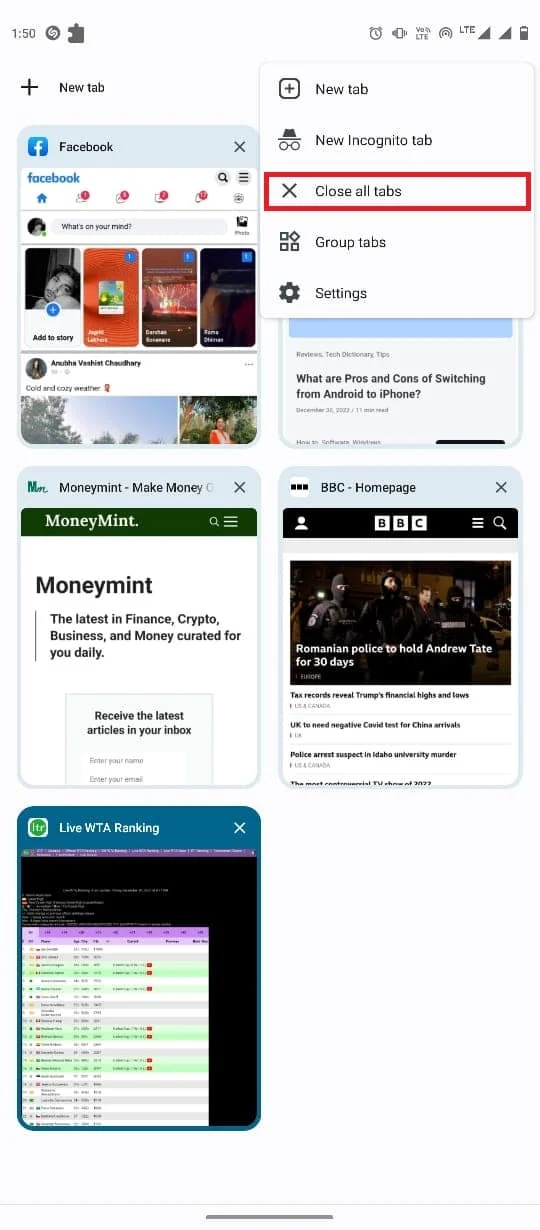
اقرأ أيضًا: إصلاح أخطاء Chrome أثناء البحث عن البرامج الضارة
الطريقة الخامسة: استخدام متصفح مختلف
في بعض الأحيان ، توقف Google Chrome عن العمل على حل مشكلة هاتف Android ، ويمكن أن يكون ذلك بسبب مشكلات الخادم وانقطاع الإنترنت. للتأكد من أن سبب المشكلة هو تطبيق Google Chrome وليس أي عوامل أخرى ، يمكنك محاولة تحميل صفحة الويب في متصفح ويب مختلف. يمكنك استخدام متصفحات مختلفة ، مثل Firefox أو Safari أو Opera ، لتحميل صفحة الويب الخاصة بك. إذا كان بإمكانك الوصول إلى صفحة الويب وكانت هذه المتصفحات تعمل بشكل جيد ، فإن سبب المشكلة هو Google Chrome.
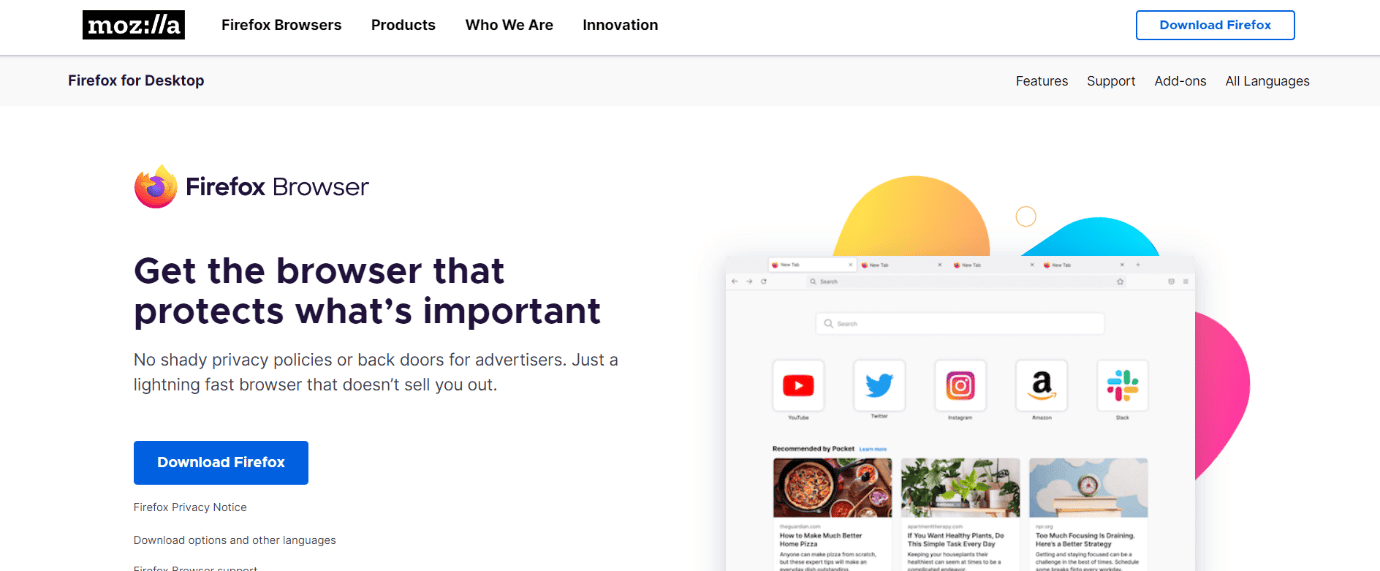
الطريقة 6: تحديث خدمات Google Play
خدمة Google Play عبارة عن تطبيق نظام على هواتف Android يساعدك في تثبيت التطبيقات من متجر Google Play. قد تتسبب خدمة Google Play القديمة في حدوث مشكلات متنوعة مع تطبيقات مثل Google Chrome. لذلك ، إذا تعطل Google Chrome على جهاز الكمبيوتر الخاص بك ، فيمكنك محاولة تحديث خدمات Google Play.
1. افتح الإعدادات من قائمة الهاتف.
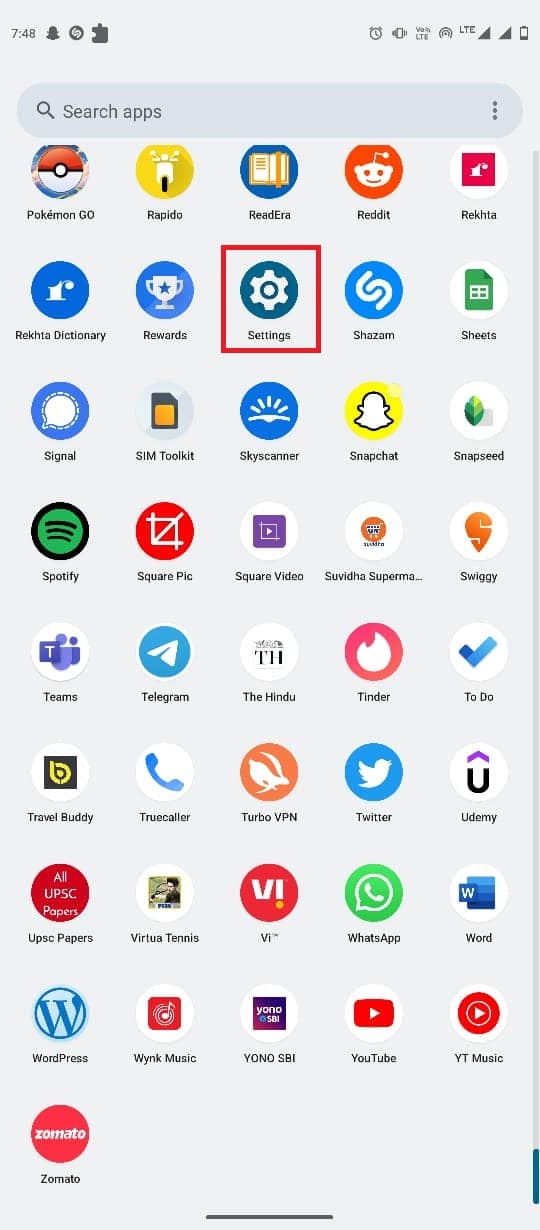
2. الآن ، اضغط على التطبيقات .

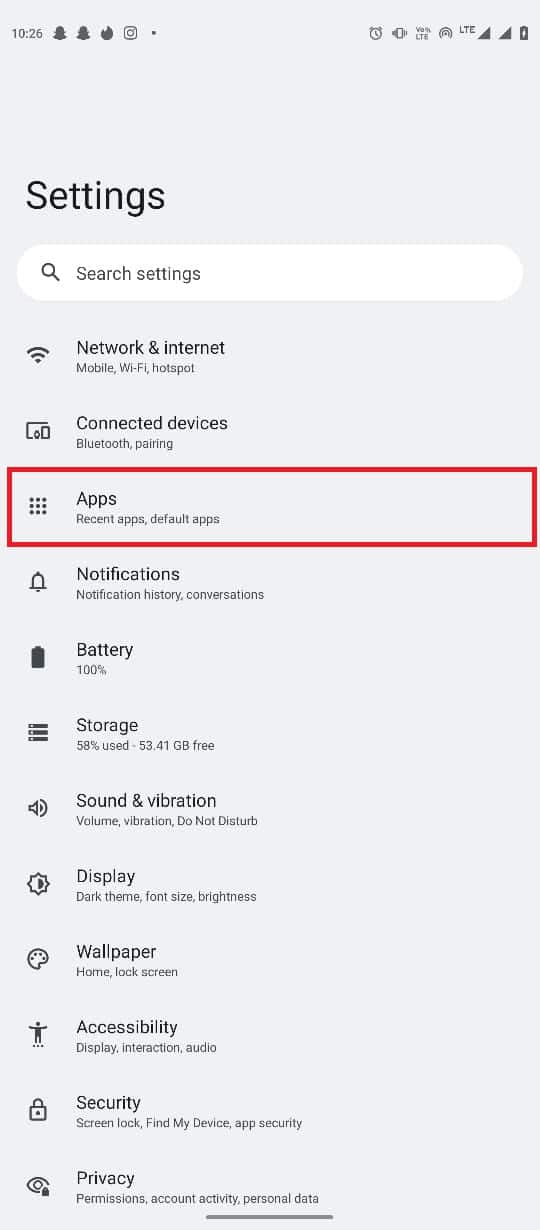
3. هنا ، انقر فوق "عرض جميع التطبيقات".
4. حدد موقع خدمات Google Play وحددها .
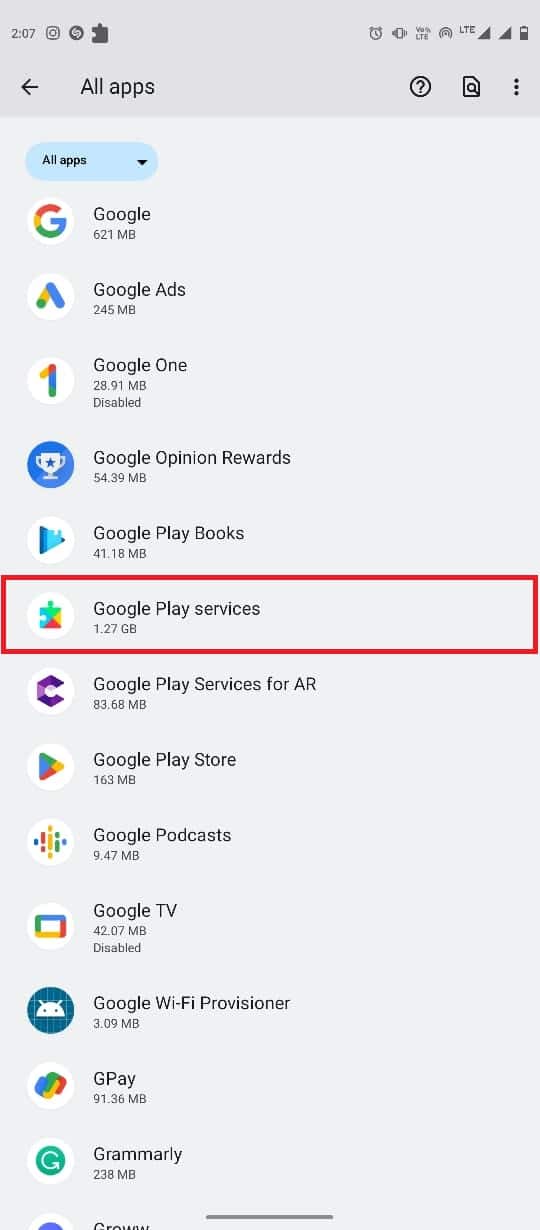
5. قم بالتمرير لأسفل وانقر على تفاصيل التطبيق .
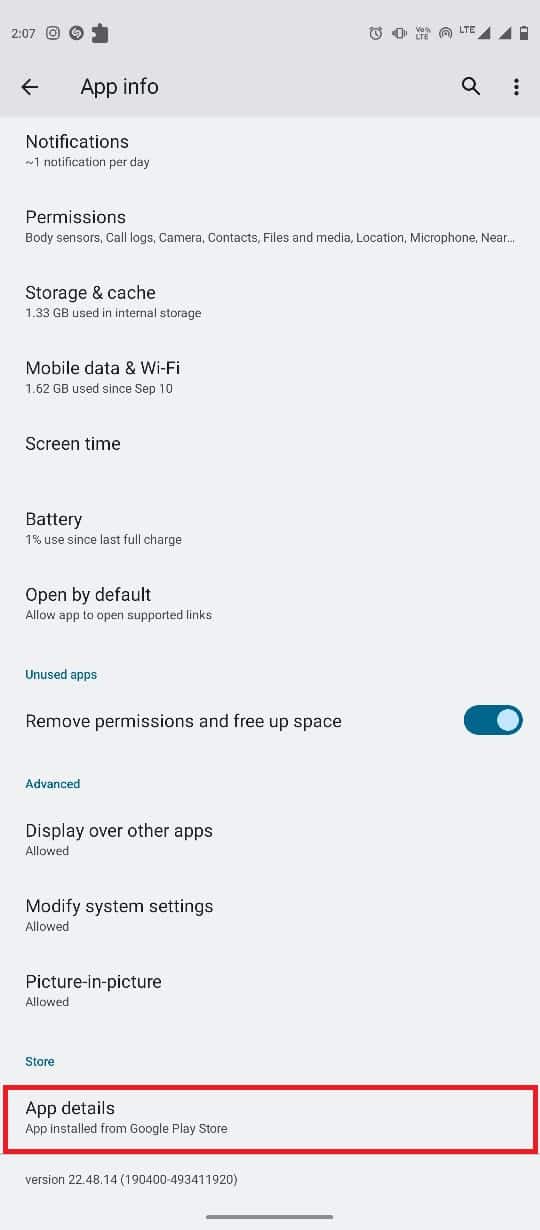
6. أخيرًا اضغط على تحديث.
اقرأ أيضًا: إصلاح خادم Google Chrome الذي لم يرسل خطأ في البيانات
الطريقة السابعة: تحديث WebView لنظام Android
يعد Android System WebView مكونًا مهمًا للهواتف الذكية التي تعمل بنظام Android. يساعد تطبيق النظام هذا على تشغيل التطبيقات بسلاسة على الهواتف الذكية الخاصة بك. يمكنك محاولة تحديث WebView لإصلاح مشكلات تعطل التطبيقات على الهواتف الذكية التي تعمل بنظام Android. اتبع هذه الخطوات البسيطة لتحديث عرض ويب نظام Android على هاتفك.
1. افتح متجر Google Play من قائمة الهاتف.
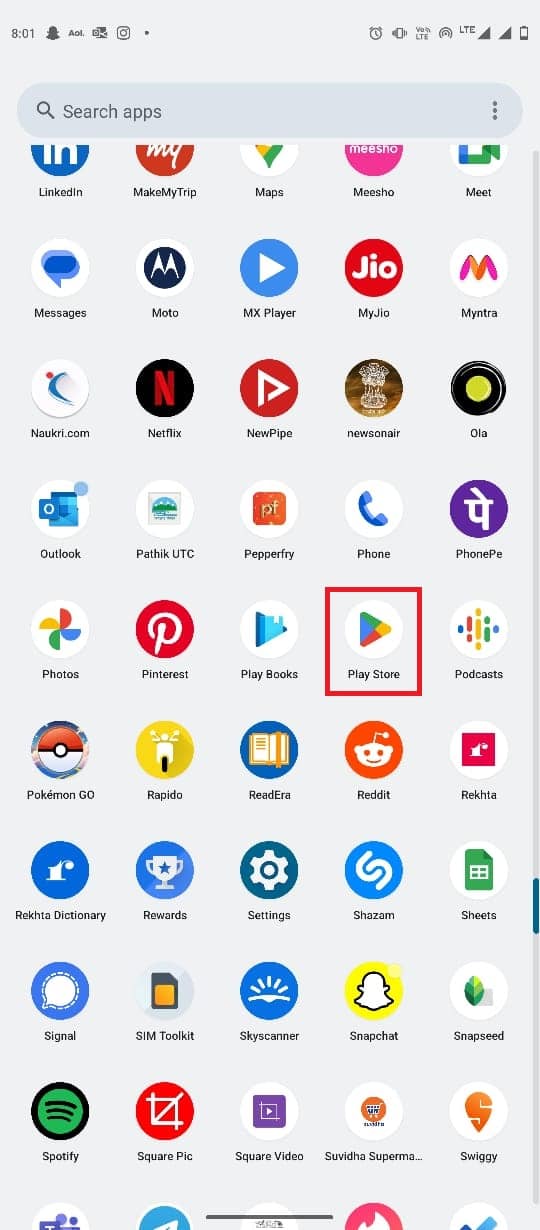
2. الآن ، ابحث عن Android Service WebView .
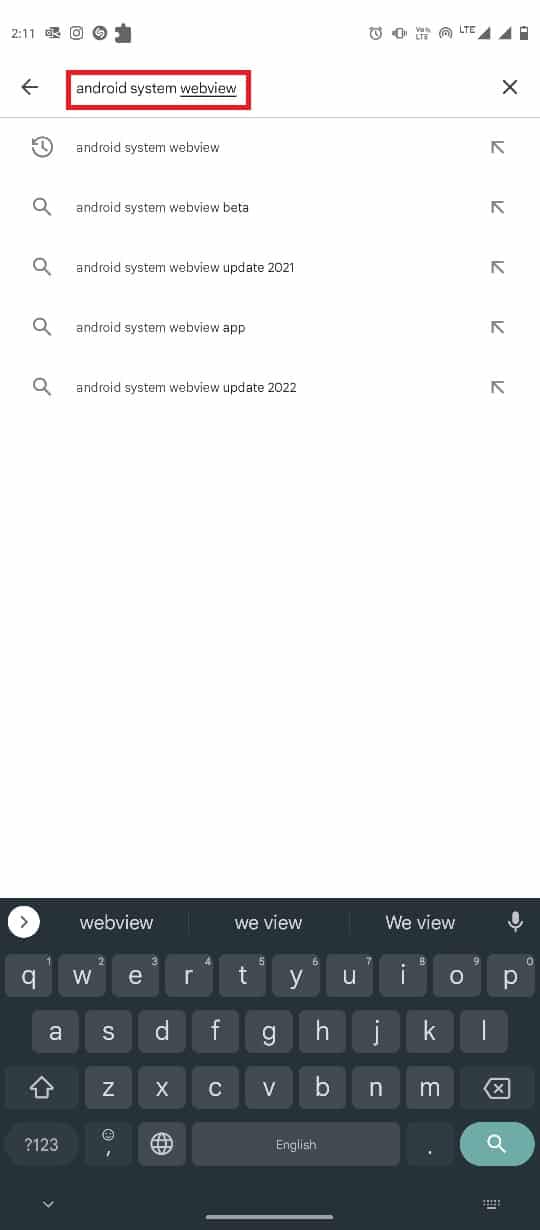
3. حدد Android System WebView من نتائج البحث.
4. أخيرًا ، انقر فوق " تحديث" .
الطريقة الثامنة: إلغاء تثبيت تحديثات Google Chrome
في بعض الأحيان ، قد تحدث مشكلات تعطل Google Chrome بسبب خطأ في آخر تحديث لـ Chrome. إذا كانت هذه هي الحالة ، فيمكنك التراجع عن التحديثات لإصلاح استمرار تعطل Google Chrome في مشكلة Android. ما عليك سوى اتباع هذه الخطوات البسيطة لإلغاء تثبيت آخر تحديثات Google Chrome.
1. افتح الإعدادات من قائمة الهاتف.
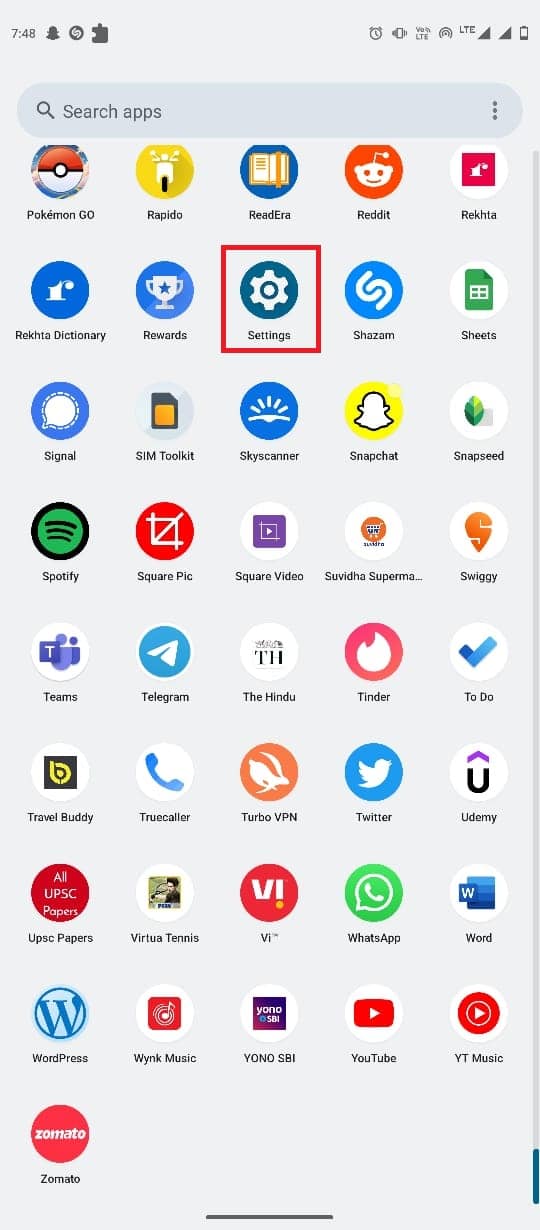
2. الآن ، اضغط على التطبيقات .
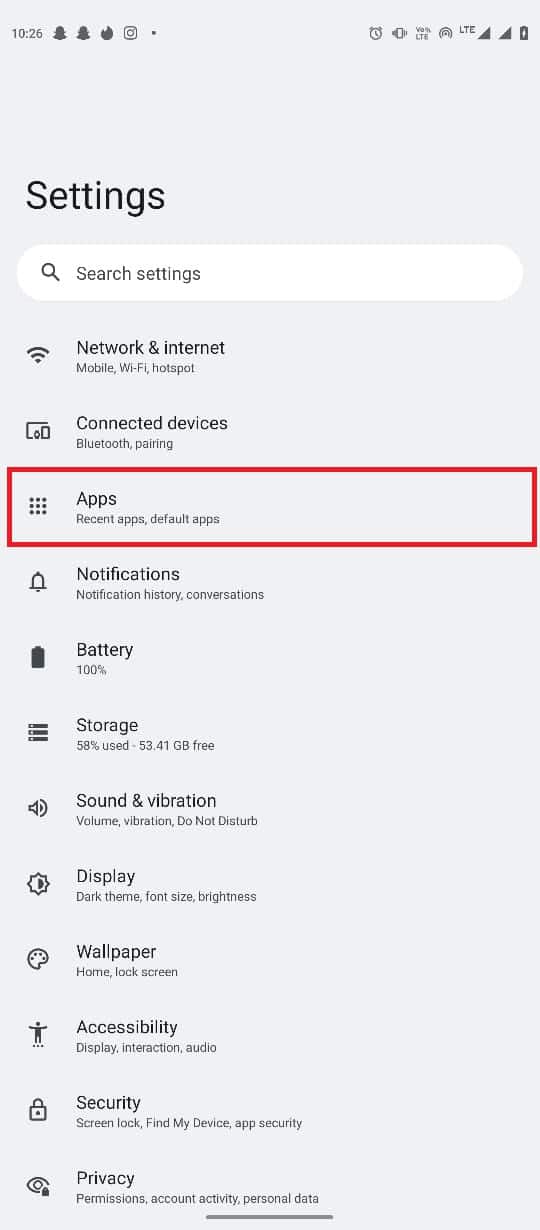
3. الآن ، انقر فوق " رؤية الكل ".
4. هنا ، حدد موقع Chrome وحدده.
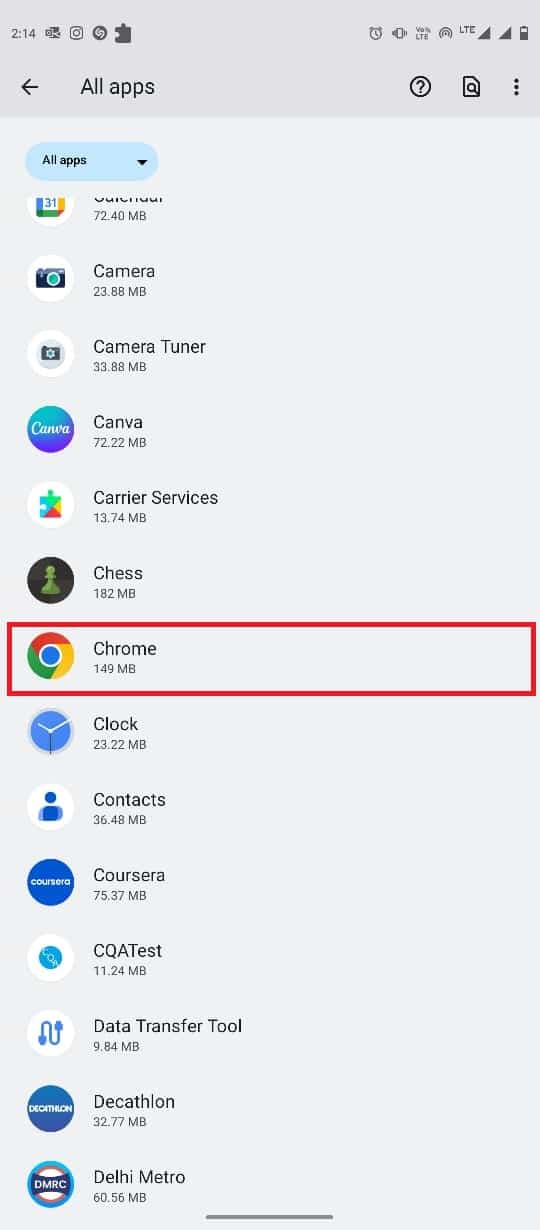
5. اضغط على أيقونة ثلاثية النقاط من أعلى الجانب الأيمن من الشاشة.
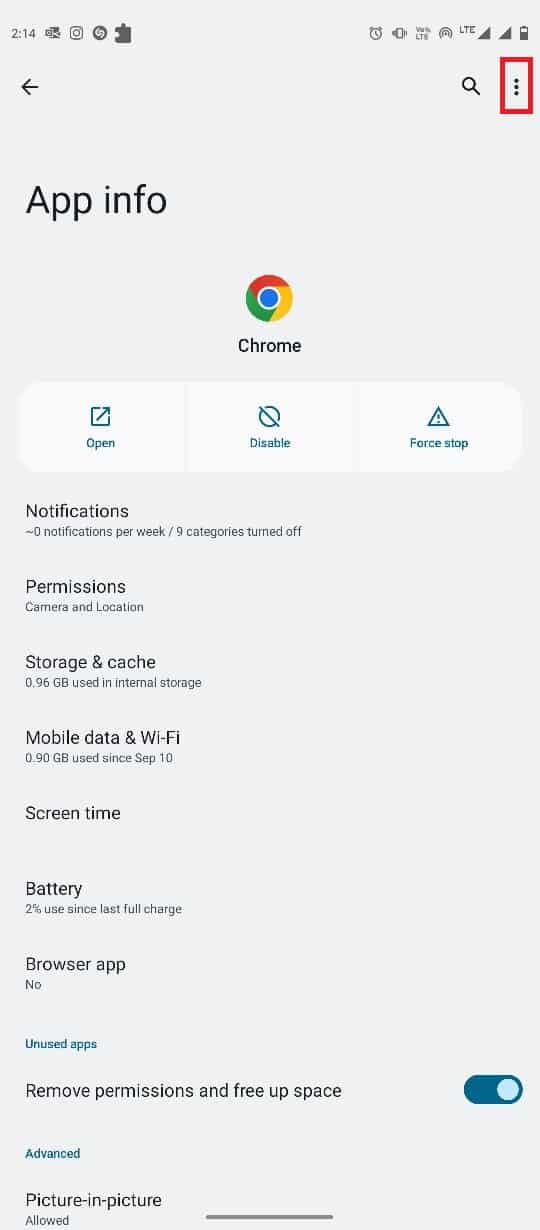
6. هنا ، حدد إلغاء تثبيت التحديثات .
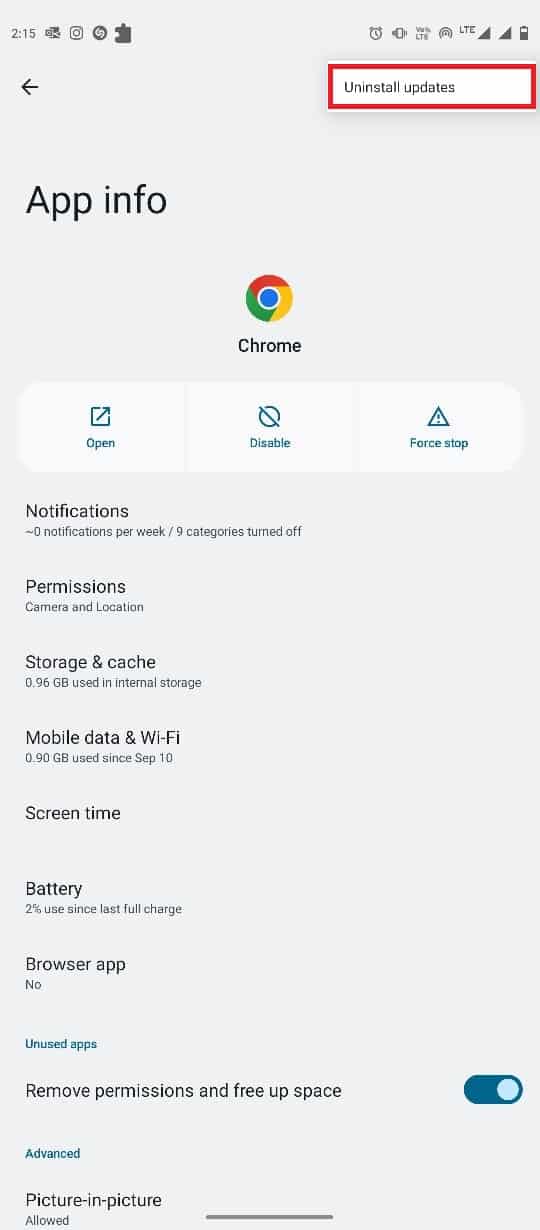
7. أخيرًا ، انقر فوق " موافق " لتأكيد الإجراء.
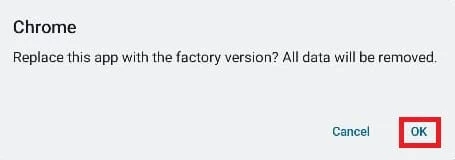
اقرأ أيضًا: أهم 11 طريقة لإصلاح خطأ فشل فحص الفيروسات في Google Chrome
الطريقة 9: امسح ذاكرة التخزين المؤقت لـ Google Chrome
إذا لم تساعد الطريقة السابقة ، فقد تكون المشكلة ناتجة عن بيانات ذاكرة التخزين المؤقت الفاسدة في تطبيق Google Chrome. يمكنك مسح بيانات ذاكرة التخزين المؤقت في Chrome من الإعدادات لإصلاح هذه المشكلة. اتبع هذه الخطوات البسيطة لحذف بيانات ذاكرة التخزين المؤقت لـ Google Chrome.
1. افتح الإعدادات من قائمة الهاتف.
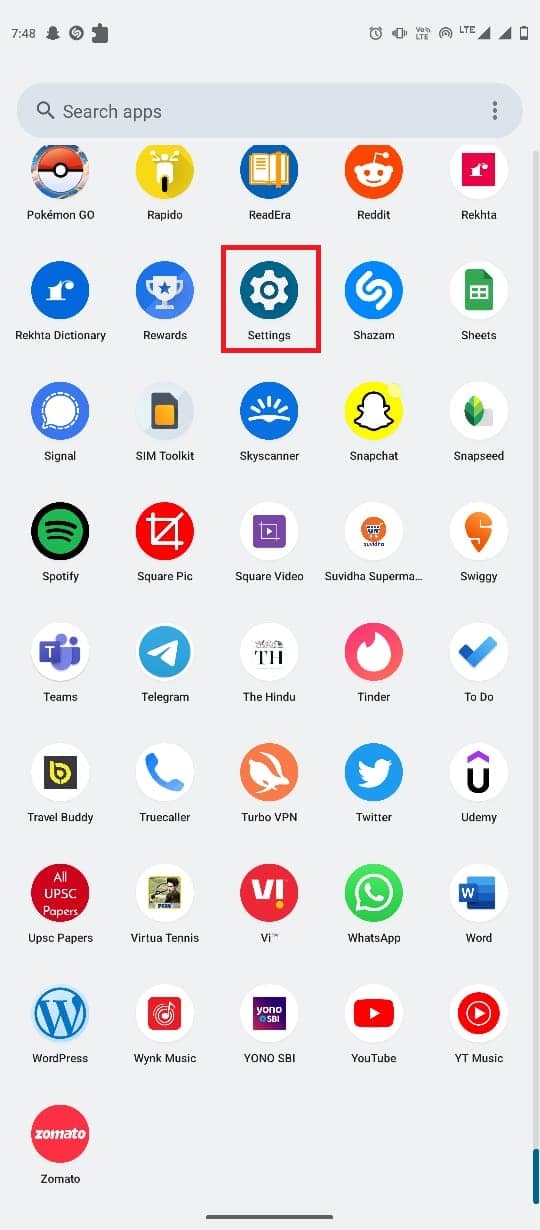
2. الآن ، اضغط على التطبيقات .
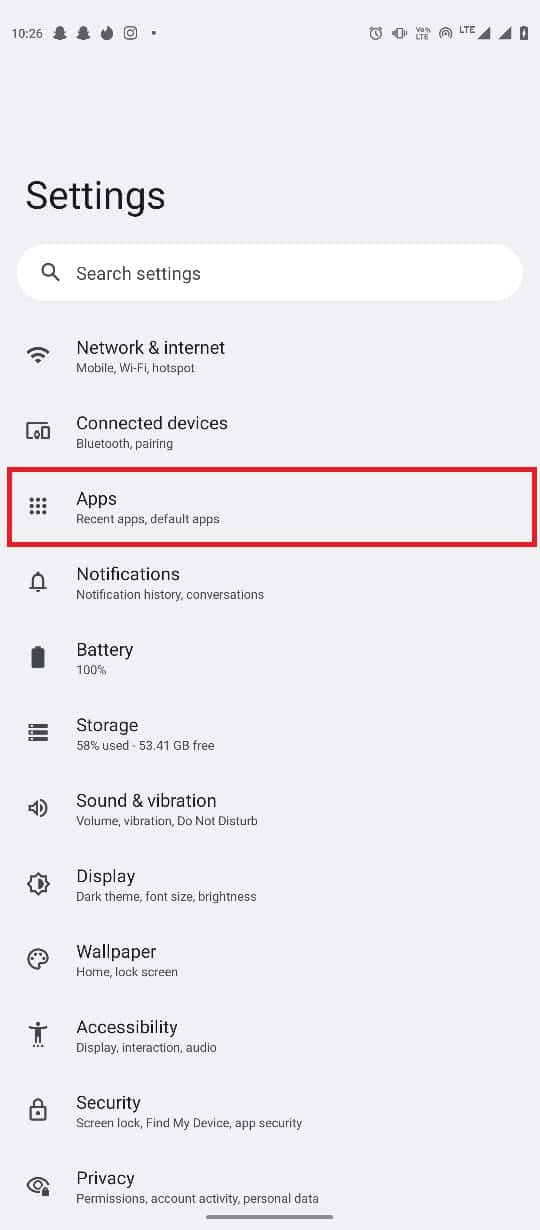
3. الآن ، انقر فوق " رؤية الكل ".
4. هنا ، حدد موقع Chrome وحدده.
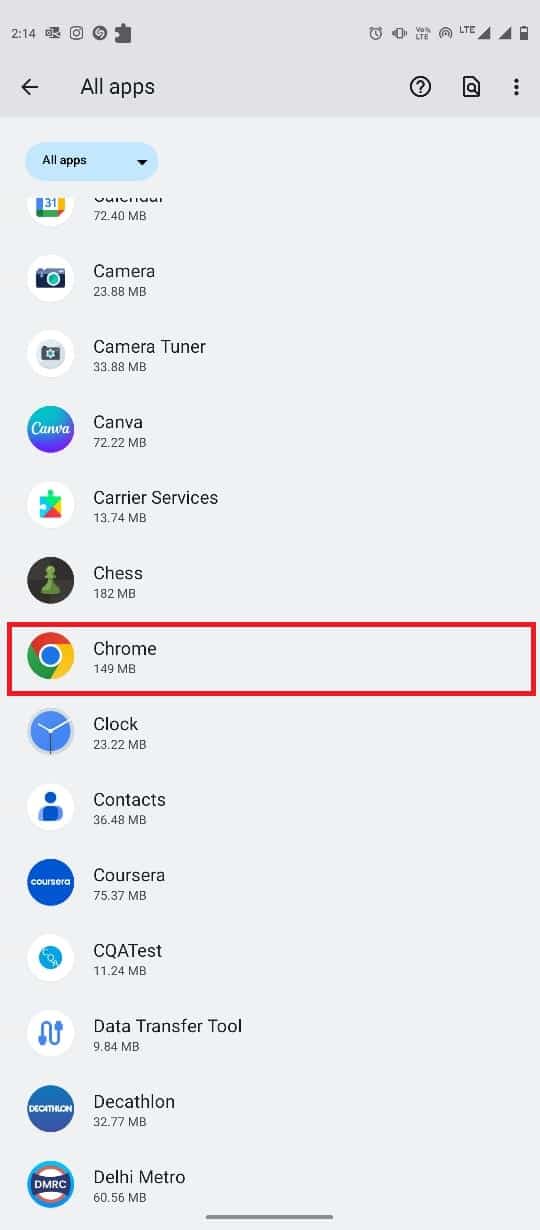
5. الآن ، اضغط على التخزين وذاكرة التخزين المؤقت .
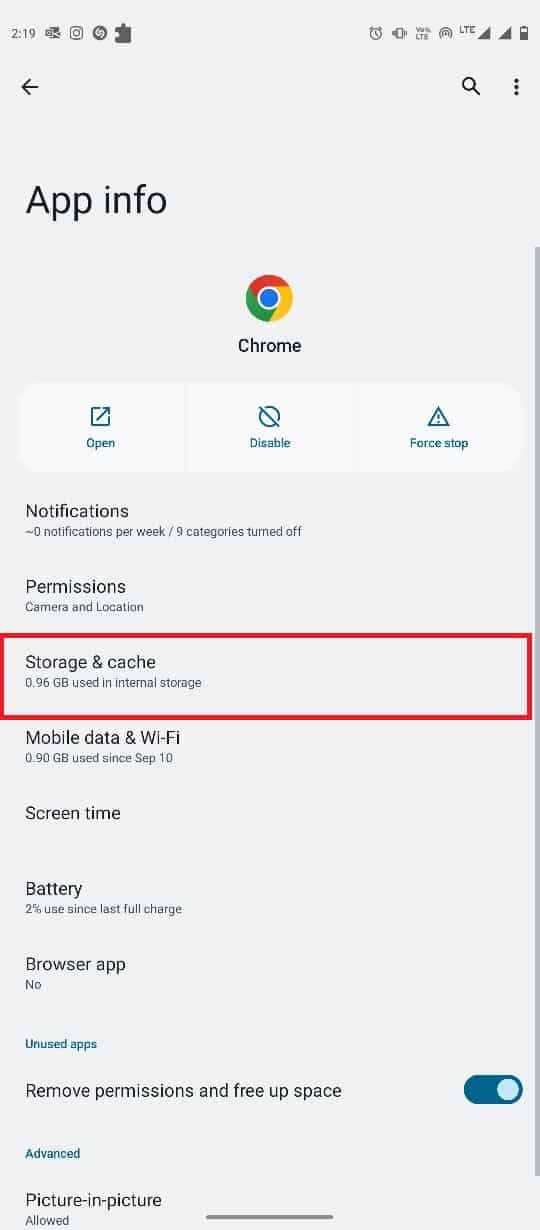
6. أخيرًا ، انقر فوق مسح ذاكرة التخزين المؤقت .
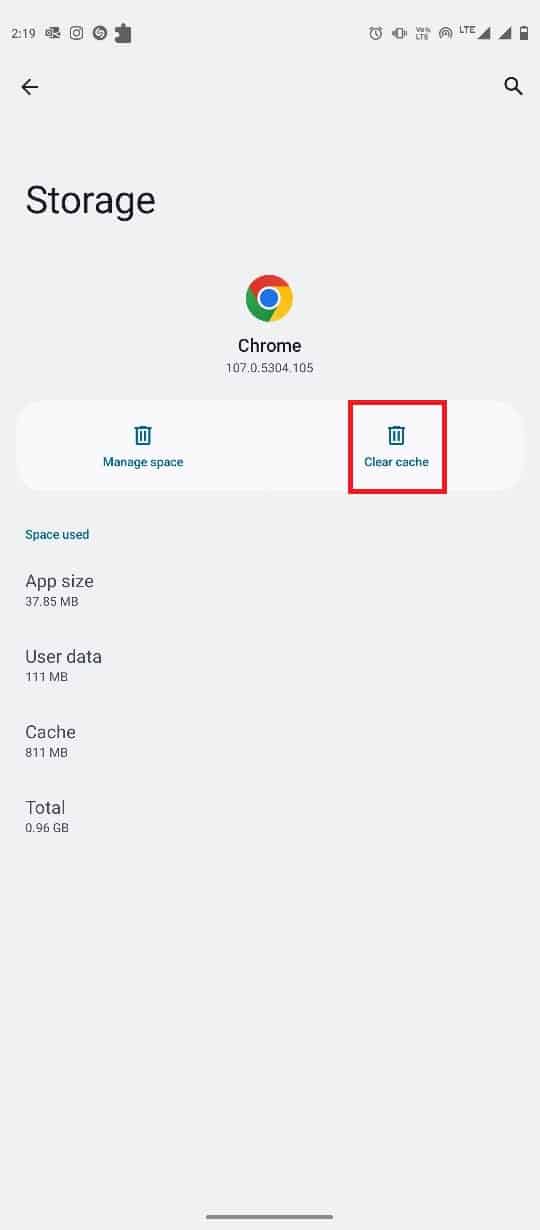
الطريقة العاشرة: تحديث برنامج الجهاز
إذا لم تنجح أي من الطرق السابقة ، يمكنك محاولة تحديث برنامج النظام على هاتفك المحمول. يمكن أن تساعدك تحديثات البرامج في إصلاح العديد من مشكلات التطبيقات والهاتف. يمكنك اتباع هذه الخطوات البسيطة لتحديث إصدار Android على هاتفك.
1. افتح الإعدادات من قائمة الهاتف.
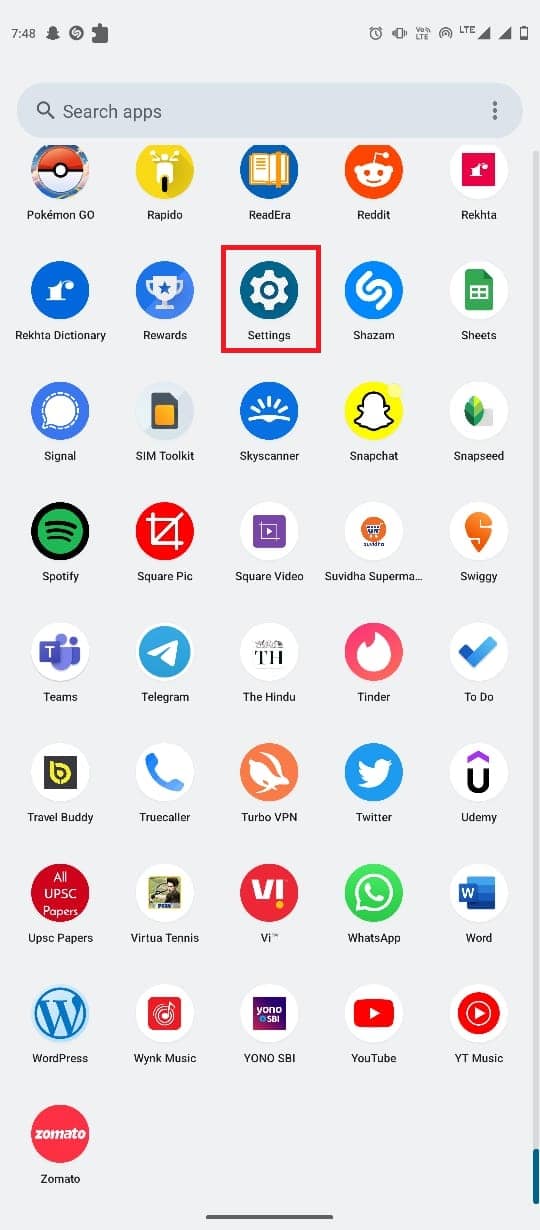
2. هنا ، حدد موقع وحدد تحديث النظام .
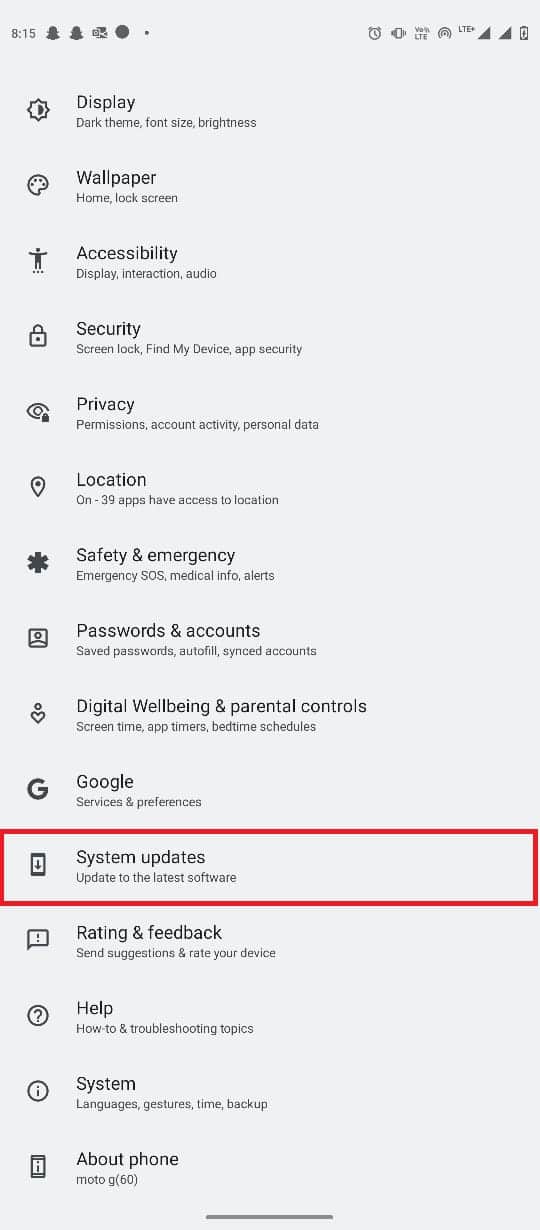
3. هنا ، انقر فوق التحقق من وجود تحديثات .
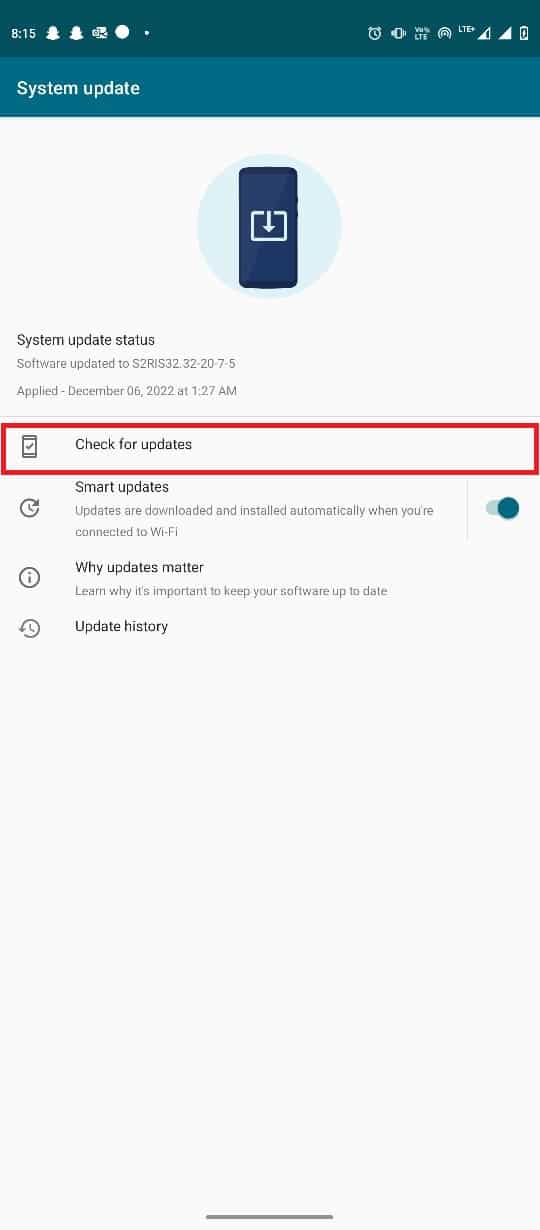
4. في حالة توفر تحديثات ، قم بتثبيت التحديثات.
اقرأ أيضًا: إصلاح خطأ تنزيل Google Chrome Disk الكامل
الأسئلة المتداولة (FAQs)
س 1. لماذا يتعطل Google Chrome على هاتفي الذي يعمل بنظام Android؟
الجواب. يمكن أن تكون هناك أسباب مختلفة لتعطل Google Chrome على الهواتف الذكية التي تعمل بنظام Android ، مثل اتصال الإنترنت السيئ أو تطبيقات النظام القديمة على هاتفك.
س 2. كيف يمكنني إصلاح مشكلات تعطل تطبيق Google Chrome؟
الجواب. يمكنك محاولة مسح بيانات ذاكرة التخزين المؤقت لـ Google Chrome ، وإلغاء تثبيت تحديثات Chrome الجديدة لإصلاح مشكلة تعطل تطبيق Google Chrome على هاتفك الذكي الذي يعمل بنظام Android.
س 3. هل يمكنني مسح بيانات ذاكرة التخزين المؤقت لـ Google Chrome؟
الجواب. نعم ، يمكنك مسح بيانات ذاكرة التخزين المؤقت لـ Google Chrome من إعدادات هاتفك لإصلاح العديد من مشكلات التأخير في Chrome.
س 4. هل يمكنني إلغاء تثبيت تطبيق Google Chrome من جهازي الذي يعمل بنظام Android؟
الجواب. لا ، لا يمكنك إلغاء تثبيت Google Chrome من نظام التشغيل Android لأنه تطبيق افتراضي على Android. ومع ذلك ، يمكنك تعطيل Google Chrome إذا كنت لا تريد استخدامه.
س 5. هل يمكنني استخدام متصفح مختلف بدلاً من Google Chrome؟
الجواب. نعم ، إذا كان Google Chrome لا يعمل بشكل صحيح على هاتف Android الخاص بك ، فيمكنك استخدام متصفح مختلف ، مثل Firefox و Opera و Edge وما إلى ذلك ، للبحث في الإنترنت.
موصى به:
- إصلاح مشكلة رمز تسجيل الدخول إلى Facebook
- 10 طرق لإصلاح خطأ Google Chrome 0xc00000a5
- إصلاح خطأ فشل اتصال الوكيل خطأ كروم
- 35 من أفضل Google Chrome Flags لنظام Android
نأمل أن يكون هذا الدليل مفيدًا لك وأن تكون قادرًا على إصلاح Google Chrome الذي يستمر في تعطل مشكلة Android على هاتفك الذكي. دعنا نعرف الطريقة الأفضل بالنسبة لك. إذا كان لديك أي اقتراحات أو استفسارات لنا ، فيرجى إخبارنا في قسم التعليقات.
